INSTALAREA ȘI CONFIGURAREA SCANERULUI ÎN GNU / LINUX
EXEMPLUL PERFECȚIEI EPSON 1270
Pentru Debian 4.0 Etch și openSUSE 10.2
Ghid practic (versiunea 3.2)
Instalarea și configurarea scanerului în sistemul de operare GNU / Linux are caracteristici comparativ cu MS Windows. Acest lucru nu se datorează deficiențelor arhitecturii GNU / Linux, ci faptului că producătorii de scanere păstrează secretul algoritmilor dispozitivelor. Când se vinde scanerele sunt de obicei finalizate, numai drivere pentru MS Windows (uneori - și pentru MacOS), care se află în formă binară. Prin urmare, scrierea driverelor pentru GNU / Linux este o sarcină dificilă pentru entuziaștii acestui sistem de operare: este nevoie de ceva timp pentru a înțelege principiul funcționării unui anumit scaner și a scrie un driver. Pentru cele mai recente modele de scanere, nu există niciun driver GNU / Linux sau nu oferă funcționalitate completă. Este logic să cumpere scanerul pentru a vă asigura că acesta va funcționa bine sub GNU / Linux, vizitați pagina lor de proiect Sane respectiv (standuri pentru scaner de acces acum ușor, care se traduce ca „scanare acum cu ușurință“), care oferă suport pentru scanere în GNU / Linux.
Pentru scanerele care au început să vândă cu 1-3 ani în urmă, driverele sunt deja scrise și furnizează, în majoritatea cazurilor, o bună funcționalitate sub GNU / Linux - mai ales dacă modelul scanerului este utilizat pe scară largă. Cu toate acestea, un număr de scanere pentru operațiune este necesară așa-numitele „software proprietar“ (firmware) - (. „Binar“, denumite uneori „firmware“), program binar special care este încărcat în memoria scanerului la începutul lucrării. Problema este că aceste binare sunt distribuite de către producătorii de scanere cu licențe speciale de proprietate și de obicei nu pot fi incluse în distribuție GNU / Linux, ca parte a driverului scanerului corespunzător. Prin urmare, în majoritatea cazurilor, este necesară o configurație suplimentară a driverului de scaner în GNU / Linux, care este subiectul acestei note.
Aflăm dacă pachetele sane și xsane sunt instalate pe sistem. În consola în modul superuser, introduceți comanda:
Pentru fiecare pachet, consultați linia "Stare". Dacă pachetele sunt deja instalate, primim un mesaj despre acest lucru (defilați informațiile cu tasta "spațiu"). În caz contrar, instalați-le cu comanda:
Apoi, asigurați-vă că sistemul vede scanerul. Introduceți comanda:
În această listă, scanerul intră în prima linie. Un parametru important îl reprezintă ID-ul său, care în acest caz are valoarea 04b8: 0120. Primul număr (înaintea coloanei) indică codul producătorului (ID-ul furnizorului englez), al doilea număr - codul dispozitivului (cod de produs în limba engleză). Trebuie să vă amintiți aceste valori, acestea vor fi importante pentru personalizarea ulterioară.
O altă modalitate este să confirmați faptul că scanerul vede nu numai sistemul de operare, ci și pachetul normal. Pentru aceasta, introduceți comanda sane-find-scanner și obțineți următorul mesaj:
Linia îndrăzneață indică faptul că scanerul este găsit și produce aceleași coduri ca și comanda lsusb.
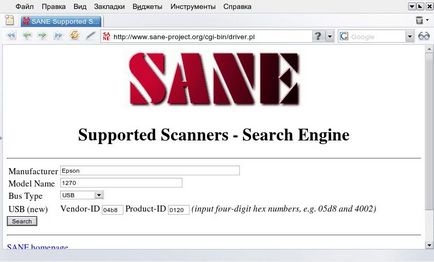
Răspunsul este o listă a acelor module adiționale (backend-uri) pentru a fi sănătoase. în care există suport pentru acest scaner. În exemplul nostru, acesta este modulul SnapScan. versiune a căreia, începând cu versiunea 1.4, "bine" susține acest scanner.
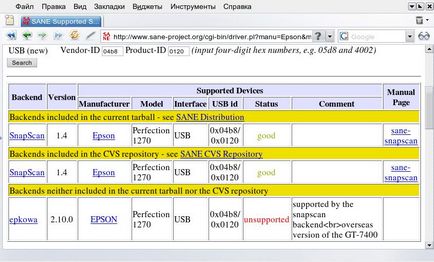
Notă. Alegerea modulului suplimentar potrivit (backend) este extrem de importantă, deoarece în caz de eroare puteți provoca daune ireparabile scanerului.
Cele mai multe dintre aceste module sunt în pachetul libsane. dar pentru unele scanere va fi necesar să instalați suplimentar pachetul libsane-extras (puteți vedea descrierea acestuia cu comanda aptitude show libsane-extras).
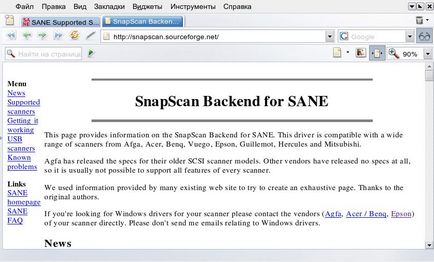
Trecem la o linie în care sunt furnizate informațiile detaliate despre scanerul nostru (Epson Perfection 1270). Ceea ce este important aici este că, pentru o funcționare corectă, scanerul necesită preîncărcarea în memoria sa a software-ului binar (firmware) special care se află pe disc împreună cu scanerul și este un fișier numit esfw3e.bin:
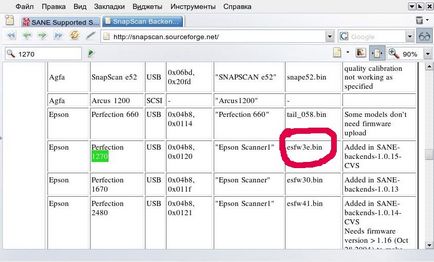
De unde să obțineți acest fișier? În acest caz - pentru exemplul nostru specific - puteți descărca esfw3e.bin de pe site-ul nostru. Pentru alte scanere, este mai bine să căutați în primul rând binare pe Internet, în caz de eșec - să căutați pe discul corporativ. Din păcate, acestea nu apar întotdeauna pe disc în mod explicit - uneori acestea sunt disponibile numai după instalarea în sistemul de operare MS Windows, de obicei în directorul C: \ Windows \ System32. În caz de nevoie urgentă, puteți instala driverul de scaner într-o mașină virtuală cu MS Windows instalat acolo sau în emulatorul de vin. apoi extrageți binarul de acolo.
Dar cum se configurează modulul necesar (backend), chiar dacă există un binar? Informațiile inițiale despre modul pot fi găsite în pagina manuală. după ce ați setat comanda:
Când descriem modulul din exemplul nostru (snapscan), manualul spune că susține un anumit tip de scannere (scanerele flatbed AGFA SnapScan). Se propune să vedeți pagina manuală a modulului pentru mai multe detalii. Ce facem cu echipa?
Acolo puteți citi ce fișierul de configurare a acestui modul - /etc/sane.d/snapscan.conf și este necesar să se facă câteva modificări: se specifică tipul de scaner (pentru noi - USB) și locația binar. Se recomandă ca fișierele binare să fie plasate în directorul / usr / share / sane / snapscan /. Creați un astfel de director și copiați fișierele binare în el folosind următoarele comenzi:
Rețineți că fișierul esfw3e.bin are următoarele drepturi:
Să trecem la fixarea fișierului de configurare snapscan.conf. Pre-face-o copie de rezervă:
Mai întâi de toate, trebuie să modificați această linie:
După cuvântul firmware, trebuie să introduceți calea reală și numele binarei noastre. Deoarece am copiat-o în directorul / usr / share / sane / snapscan /. apoi în această linie trebuie doar să înlocuiți numele fictiv al fișierului dvs.-firmwarefile.bin cu numele binarului nostru - esfw3e.bin. Ca rezultat, obținem următoarea versiune a acestei linii:
Configurația este completă, dar până acum scanerul poate fi folosit numai în modul superuser, care corespunde politicii stricte de securitate pentru distribuția Debian, dar nu este în întregime convenabilă pe desktop-ul obișnuit. Pentru a permite scanerului să lucreze cu utilizatorii obișnuiți, le adăugăm în grupul de scanere. Puteți face acest lucru în consola în modul superuser cu următoarele comenzi:
De exemplu, pentru un utilizator cu autentificare dmitry.
Ieșim din modul superuser și verificăm sub un anumit utilizator dacă a apărut o adăugare la grupul de scanere. oferind grupurilor de comandă:
Notă. Dacă nu ați lucrat în consola de text, ci în consola mediului grafic (de exemplu, console în KDE), trebuie să părăsiți mediul grafic și să vă conectați din nou pentru ca modificările să aibă efect.
Verificăm legarea modulului de scaner:
Dacă vedeți o inscripție similară, scanerul și modulul suplimentar au fost identificate cu succes, puteți trece la scanare. O descriere a detaliilor acestui proces și sfaturi utile pot fi găsite pe pagina "Scanarea în GNU / Linux utilizând exemplul Epson Perfection 1270". În caz contrar (dacă scanimage nu găsește nimic), trebuie să efectuați modificări suplimentare la fișierul de configurare al modulului auxiliar.
Configurarea scanerului în openSUSE vă permite să utilizați un configurator grafic specific acestei distribuții, care poate fi familiarizat psihologic cu utilizatorii care au migrat recent de pe MS Windows.
Verificăm dacă sistemul are un pachet pentru lucrul cu scannerul sanatos și o carcasă grafică pentru acesta xsane
Introducem următoarele comenzi în consola în modul superuser:
Dacă pachetele nu sunt instalate - instalați-le (Meniu -> Sistem -> YaST -> Gestionați software-ul).
Apoi conectăm scanerul la computer. Va apărea o fereastră de informații în care vi se cere să configurați scanerul (consultați Figura 1).
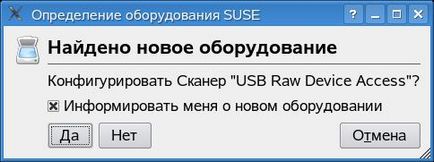
Fig. 1. Fereastra de informare când conectați un scaner nou la un computer
Dacă fereastra nu apare automat, verificăm dacă sistemul ne vede scanerul: setăm comanda lsusb din consola. Dacă există o linie cu numele scanerului nostru (ca în acest caz: Seiko Epson Corp.), executați manual programul de instalare: Meniu -> Sistem -> YaST -> Hardware -> Scanner.
Există o căutare pentru scanere. Scanerul este detectat de sistem, dar nu este configurat (vezi Figura 2).

Fig. 2. Un mesaj care afirmă că scanerul este găsit dar nu este configurat
Faceți clic pe „Modificați“, alegeți din cele două drivere propuse pentru Epson Perfection 1270 unul care este scris. „Este nevoie să încărcați driverul de firmware snapscan (pachetul sane) oferă funcționalitate bună“ și faceți clic pe „Next“ (Figura 3).

Fig. 3. Alegeți un driver de lucru pentru scanerul Epson Perfection 1270 (driverul snapscan)
Se va afișa un avertisment că firmware-ul ar trebui să fie preluat de la driver-ul Windows și să vedeți instrucțiunea de configurare prin comanda "om sane-snapscan" (Figura 4).
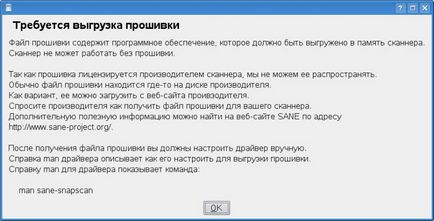
Fig. 4.Avertisment despre necesitatea instalării unui firmware binar
În fereastra rezultată, scanerul nostru Epson Perfection 1270 și driverul neconfigurat snapscan sunt acum vizibile. care va păstra scanerul, dacă putem găsi și instala firmware-ul (de exemplu, afișat scanerul dorit noi în mod individual - dar fără conducătorul auto, iar șoferul ne dorim să - dar nu și asocierea cu scanerul) - vezi Fig .. 5.

Fig. 5. Driverul și scanerul nu sunt încă configurate - este necesar un firmware
În această fereastră, cu toate acestea, există informații valoroase pentru setările driverului ulterioare: furnizor ( "maker"): 0x04b8, produs ( "Model"): 0x0120. Trebuie să vă amintiți aceste informații. În timp ce puteți închide această fereastră.
Acum trebuie să găsim undeva „firmware“ (încărcat în memoria scanerului binar) și asociat cu acesta snapscan nostru conducător auto. În mod tipic, binarele au o extensie .bin.
Pentru unele scanere, aceste binare sunt incluse în pachetele iscan. iscan-firmware și iscan-proprietarii-drivere. care vine cu openSUSE 10.2. Pentru a afla dacă există binar pentru modelul dorit al scanerului, aveți nevoie doar uita-te la descrierea acestui pachet în YaST (Meniu -> System -> the YaST -> Management Software și apoi pe „Caută“: numele pachetului, consultați fila „Descriere“ ..) - vezi Fig. 6.
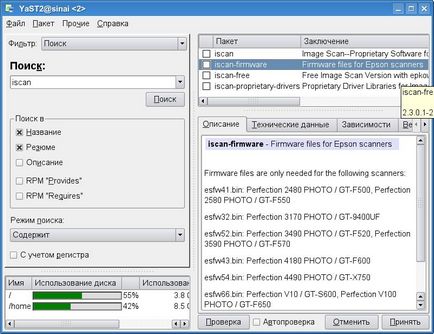
Fig. 6.Informații despre modelele de scanere, binarele pentru care sunt prezentate în pachet
Dacă binarul scanerului dorit este prezentat în pachet, instalați pachetul.
Dacă nu aveți acces la un computer cu MS Windows instalat și scanerul instalat acolo, atunci trebuie să căutați binarele sau pe CD-ul de instalare (dar acolo nu este întotdeauna reprezentat explicit) sau pe Internet. Pentru Epson Perfection 1270, firmware-ul de pe CD-ul de instalare nu este disponibil în mod explicit, poate fi descărcat de aici: esfw3e.bin.
După ce se găsește binarul dorit, trebuie să configurați driverul snapscan din programul în mod corespunzător. care va asigura funcționarea scanerului nostru. Instructiuni detaliate pot fi găsite prin tastarea în consolă: Din manualul implică faptul că trebuie să copiați esfw3e.bin binar în directorul / usr / share / sane / snapscan și, astfel, schimba /etc/sane.d/snapscan.conf fișierul de configurare. Toate acestea trebuie să fie făcut cu privilegii de root: Copiați esfw3e.bin binar într-un director specificat: În orice caz, păstrați versiunea originală a fișierului de configurare sub numele de snapscan.conf snapscan.conf.back. Editarea snapscan.conf. Ai nevoie pentru a edita o linie de genul: la sfârșitul fișierului se adaugă următoarele linii pe scanerul (despre informațiile producător și modelul ne-am amintit doar de mai sus): Salvați fișierul (Ctrl-S). Plecăm de aici.
Porniți din nou Menu -> YaST -> Hardware -> Scanner. Obținem scanerul Epson Perfection 1270 configurat pentru driverul snapscan (vezi Figura 7).

Fig. 7. Scanerul configurat Epson Perfection 1270 sub openSUSE 10.2
Scanerul este acum complet setat. Puteți continua scanarea. Descrierea elementelor și sfaturi utile pot fi găsite pe „Scanare către GNU / Linux pe exemplul Epson Perfection 1270“ pagina.